说到截图,大家肯定都觉得很简单,比如:QQ、微信的自带截图工具,但是这些都不能实现网页中或者其他地方长截图(也叫滚动截图),今天在这里给大家介绍下 Mac 电脑上实现长截图的教程。
长截图/长截屏教程
1.利用 Chrome 浏览器实现长截图/长截屏
选择要截屏的界面,点击右键检查元素,然后按下 ⌘Command + ⇧Shift + P(Windows 为 Ctrl + Shift + P),在搜索框输入命令 Capture full size screenshot(只输前几个字母就能找到),找到后点击它,这时候 Chrome 就会自动截取整个网页内容并保存至本地。由于是渲染引擎直接输出,其比普通扩展速度更快,分辨率也更高。缺点就是只能在 Chrome 浏览器内使用。
2.通过一款叫 Snip 的软件实现(腾讯出的软件)
此软件在 Chrome 浏览器下无效,选中你要截图的 Safari 窗口或者其他窗口,如果页面有上下的滚动条,Snip 会自动截取整个网页内容,然后点击保存。
官网下载地址:https://snip.qq.com/
© 版权声明
本站网络名称:
五七网络
本站永久网址:
https://www.wuqiz.com
网站侵权说明:
本网站的文章部分内容可能来源于网络,仅供大家学习与参考,如有侵权,请联系七叔删除处理。
1 本站一切资源不代表本站立场,并不代表本站赞同其观点和对其真实性负责。
2 本站一律禁止以任何方式发布或转载任何违法的相关信息,访客发现请向站长举报
3 本站资源大多存储在云盘,如发现链接失效,请联系我们我们会第一时间更新。
1 本站一切资源不代表本站立场,并不代表本站赞同其观点和对其真实性负责。
2 本站一律禁止以任何方式发布或转载任何违法的相关信息,访客发现请向站长举报
3 本站资源大多存储在云盘,如发现链接失效,请联系我们我们会第一时间更新。
THE END


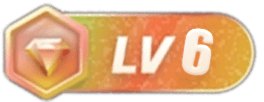
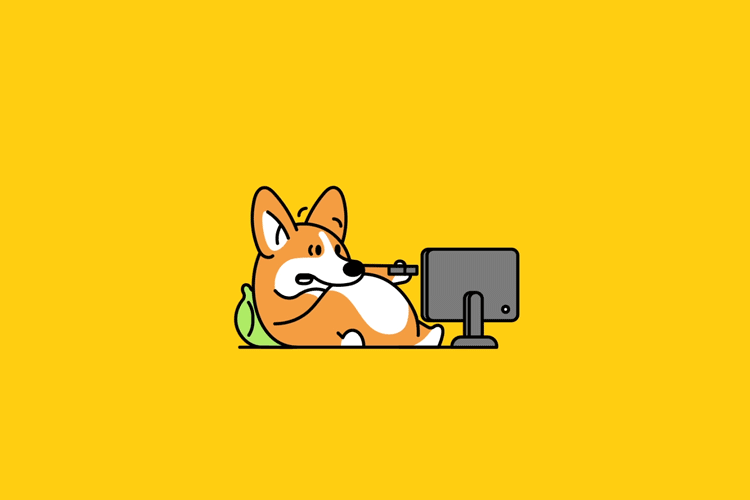
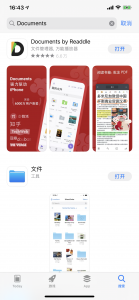
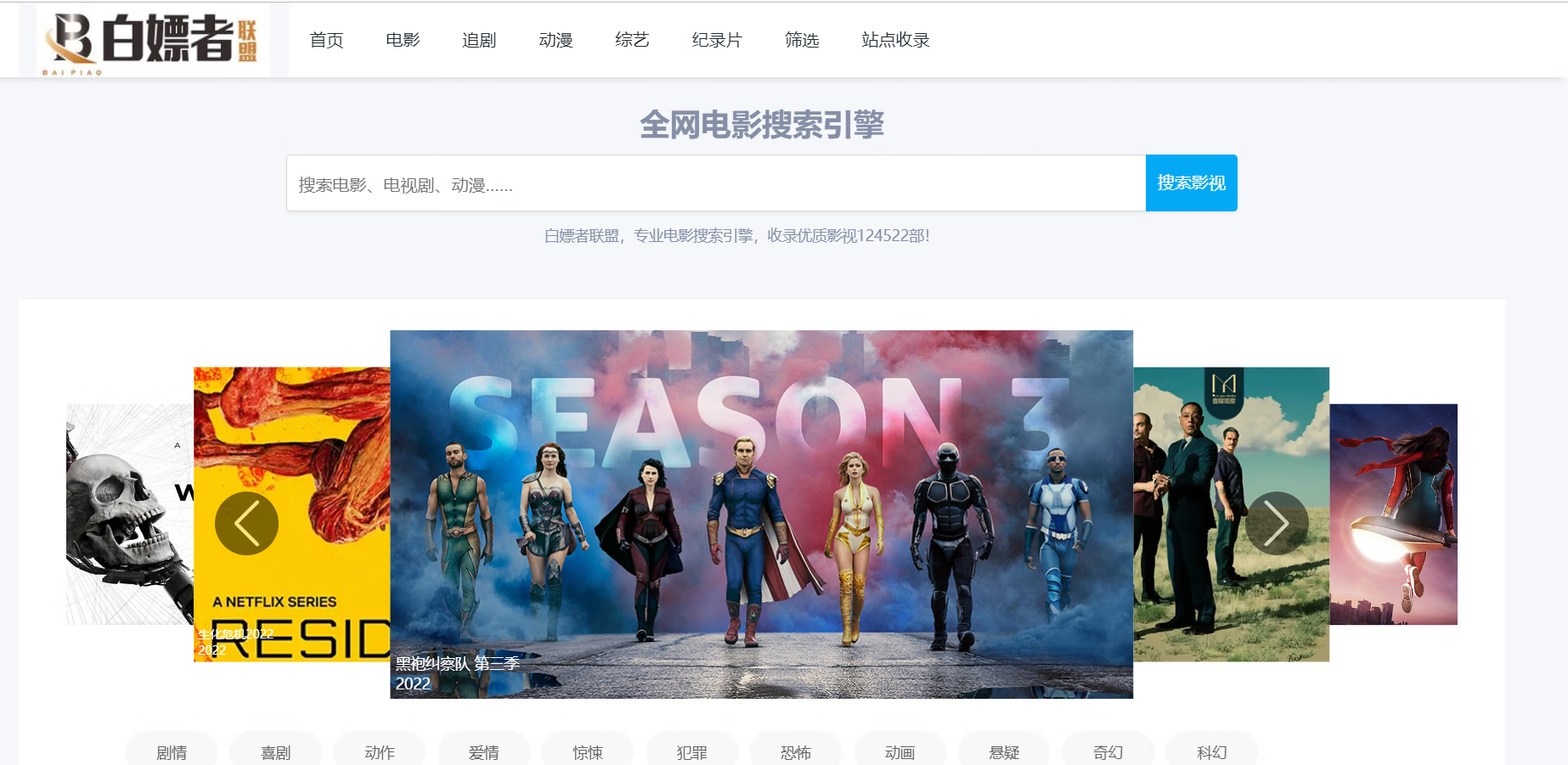

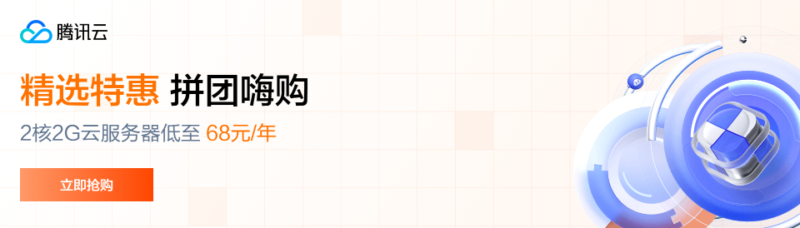


暂无评论内容